Win10台式电脑无声音的解决方法(简单教程帮你轻松解决Win10台式电脑无声音问题)
![]() 游客
2025-06-23 09:52
202
游客
2025-06-23 09:52
202
在使用Win10台式电脑时,偶尔会遇到无声音的问题,这对于我们的日常使用和娱乐体验都会造成一定的困扰。但是不用担心,本文将为您介绍一些解决Win10台式电脑无声音的方法,帮助您快速恢复正常的音频功能。
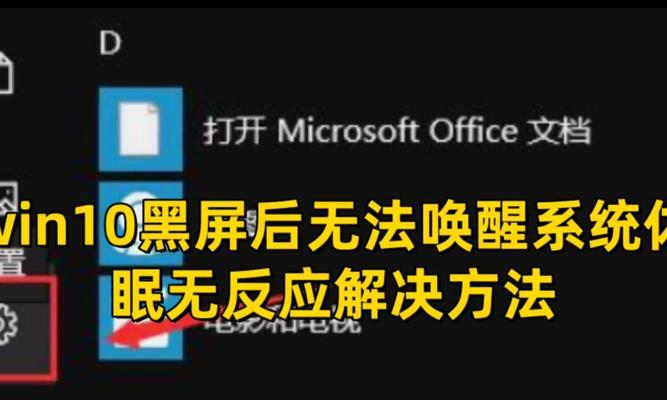
文章目录:
1.检查音量设置是否正确
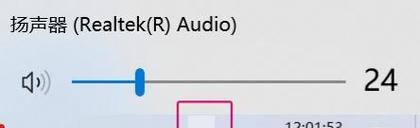
进入系统设置,检查音量调节器是否处于静音状态,同时确保音量调整到合适的位置。
2.检查是否有静音快捷键
有些电脑会设置静音快捷键,通过按下该快捷键会导致声音静音。尝试按下快捷键取消静音。

3.检查扬声器或耳机连接
确保扬声器或耳机正确连接至电脑的音频插孔,并检查连接线是否损坏。
4.更新或重新安装音频驱动程序
前往设备管理器,找到音频设备,右键点击选择更新驱动程序或卸载后重新安装驱动程序。
5.检查默认音频设备设置
在系统设置中,找到声音选项,检查默认音频设备是否正确设置为扬声器或耳机。
6.检查音频服务是否启动
进入服务管理器,查找Windows音频服务,确保其状态为“正在运行”。
7.禁用并启用音频设备
在设备管理器中找到音频设备,右键点击选择禁用后再启用该设备。
8.检查应用程序的音频设置
在应用程序中,检查音频设置,确保音频输出正确选择为扬声器或耳机。
9.清理电脑中的垃圾文件
使用系统优化工具清理电脑中的垃圾文件,以确保操作系统的顺畅运行。
10.执行系统故障排除工具
Win10系统自带的故障排除工具可以帮助您识别和解决音频问题。
11.确保操作系统已更新至最新版本
前往Windows更新,确保操作系统已更新至最新版本,以修复可能存在的系统错误。
12.检查外部设备的音量设置
如果您连接了外部音频设备,例如扬声器或耳机,确保其音量设置正确且音量调整到合适位置。
13.重启电脑
有时候简单的重启可以解决音频问题,尝试重新启动电脑。
14.定期清理电脑内部灰尘
长时间使用后,电脑内部可能会积累灰尘,清理电脑内部可以改善硬件设备的运行状态。
15.寻求专业技术支持
如果您经过上述方法仍未解决问题,建议寻求专业的技术支持,以获取更详细的诊断和解决方案。
在遇到Win10台式电脑无声音的情况下,可以通过检查音量设置、连接设备、更新驱动程序等一系列方法来解决问题。如果问题依然存在,寻求专业技术支持将是一个明智的选择。希望本文提供的解决方法能够帮助您恢复正常的音频功能,提升使用体验。
转载请注明来自数码俱乐部,本文标题:《Win10台式电脑无声音的解决方法(简单教程帮你轻松解决Win10台式电脑无声音问题)》
标签:无声音
- 最近发表
-
- 电脑弹出U盘显示错误的解决方法(如何应对电脑出现U盘显示错误的问题)
- 以惠普如何装系统教程(简单操作,轻松装机)
- 电脑密码登录错误的处理方法(解决电脑密码登录错误的有效途径)
- 解决电脑弹出内部错误的方法(有效应对电脑内部错误,让电脑运行更稳定)
- 解决电脑链接蓝牙音响驱动错误的方法(修复电脑蓝牙音响驱动错误,享受高品质音乐体验)
- 密码保护的电脑——正确密码错误的烦恼(密码输入错误的常见原因和解决方法)
- 解读电脑错误提示中的问号(揭秘电脑错误提示中的问号背后的故事)
- 电脑连接电视出现错误的解决方案(解决电脑连接电视时出现错误的方法及技巧)
- 电脑系统错误14253的原因和解决方法(探寻电脑系统错误14253的根源,教你轻松解决)
- 手机优酷缓存视频提取方法大揭秘(轻松拥有喜爱的视频资源,手机优酷缓存视频提取一键搞定!)
- 标签列表

